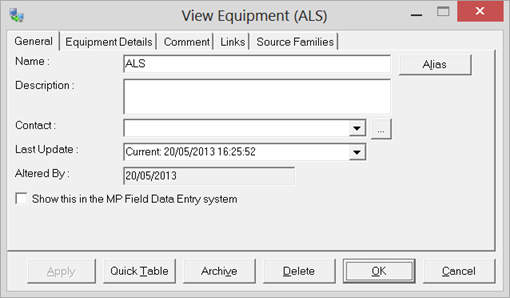Téléchargement des Visits - Variables sélectionnées
Téléchargement des Visits de programmes de monitoringbasés sur des variables
Pour télécharger des Visits, sélectionnez la Visit à partir de l'une des méthodes détaillées. Une fois sélectionné, le programme de Visit sera téléchargé directement sur l'appareil sur lequel l'utilisateur souhaite travailler.
Le processus de téléchargement diffère légèrement selon la façon dont le programme de monitoring subséquent a été construit.
Certaines Visits de monitoring peuvent contenir plusieurs sources de données accessibles par champ dans MonitorPro et MP-Field demandera à l'utilisateur de saisir une source de données spécifique dans ces cas. Lorsque le programme de monitoring ne contient qu'une seule source de données, l'utilisateur ne sera pas invité à le faire.
Sélectionnez dans la liste fournie une source de données dans laquelle vous souhaitez que les données soient stockées et MP-Field téléchargera la Visit sur l'appareil. La source de données sélectionnée a également une incidence sur les limites de conformité qui seront affichées à l'utilisateur pendant la surveillance. Par exemple, certaines limites de conformité peuvent être configurées, qui sont spécifiquement conçues pour la source de données « Champ ».
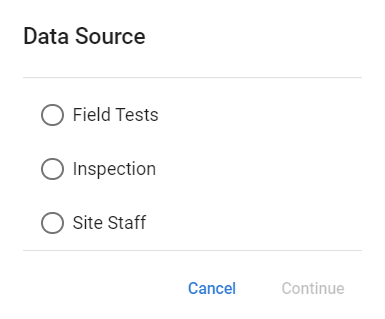
Comme nous l'avons vu, les programmes de monitoring de MonitorPro Desktop, lorsqu'ils sont construits à partir de variables individuelles, peuvent avoir plusieurs sources. Souvent, ils sont construits avec une partie des données collectées sur le terrain et une partie de l'échantillonnage qui génère des données de laboratoire.
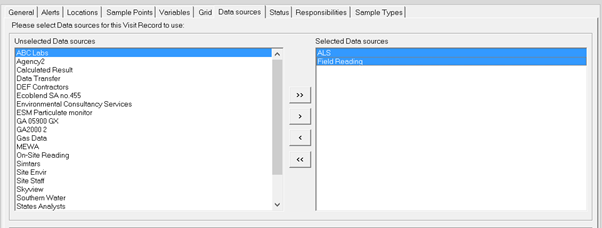
Dans ces cas, via MonitorPro Desktop, certaines sources de données peuvent être cachées de MP-Field, n'affichant ainsi que les sources de données pertinentes pour la collection de champs. Cette option peut être trouvée dans les propriétés de chaque source et est activée par défaut.